Menjadi salah satu aplikasi messenger yang paling banyak peminatnya, LINE memiliki peran penuh sebagai media percakapan dan komunikasi suara.
Buat pengguna yang menjadikan LINE sebagai alat utama dalam berkomunikasi, terkadang suka muncul keinginan buat merekap semua isi pesan dalam akun dengan alasan tertentu.
Berkaitan dengan masalah tersebut, kita akan berikan satu tips cara backup chat LINE untuk menyimpan chat history kamu di beberapa kontak obrolan penting entah itu bersama teman, pasangan, kerabat atau keluarga.
Jadi suatu saat ketika kita login ke perangkat baru atau kondisi saat itu kamu perlu melakukan relog aplikasi LINE di HP utama, isi semua chat tetap masih utuh dan tidak terset seperti akun baru.
Aplikasi LINE
LINE adalah aplikasi messenger kawakan yang sampai saat ini masih eksis dari beberapa kompetitor yang start seumuran.
Aplikasi ini terbilang cukup lawas, berdasarkan sejarahnya LINE pertama kali diluncurkan pada tanggal 23 Juni 2011. LINE ternyata dibuat dan dikembangkan di Korea Selatan, dibawah naungan Lee Hae Jin sebagai pemilik aplikasi.
Di tahunnya, sejenis aplikasi yang menyerupai sangat banyak, seperti BeeTalk, KakaoTalk, WeChat, dan masih banyak lagi. Namun eksistensi beberapa pesaingnya tersebut, lambat kian laun makin meredup, dan justru LINEkini makin memiliki panggung karena aplikasinya dikemas berbeda dengan yang lain.
Poin keunikan itulah yang menurut admin jadi keunggulan aplikasi sampai saat ini. Fitur di dalam aplikasi ini memang banyak seperti : LINE Keep, LINE album, LINE tema, LINE Game, LINE Shopping, LINE Sticker, akun resmi, LINE Today, dan masih banyak lainnya.
Sangat jarang sekelas platform chatting seperti LINE ini memiliki satu wadah khusus yang digunakan untuk menyebarkan informasi broadcast berita dalam wujud artikel.
Jadi alasan itulah kenapa orang-orang nyaman menggunakan aplikasi LINE ini, sampai mereka sayang untuk menghapus isi pesan dan ingin tahu cara backup chat LINE agar isi chat tetap utuh.
Ingin menggunakan aplikasi LINE di PC ? Kita pernah membagikan installer LINE for PC beserta tutorial serta langkah-langkah installnya.
Cara Backup Chat LINE
Tips backup yang kita ketahui adalah aktivitas memindahkan data dari sumber device utama ke device kedua. Tetapi setiap masing-masing aplikasi memiliki sistem backup yang berbeda-beda, apalagi buat aplikasi LINE seperti ini.
Sebagai aplikasi teralis di wilayah Asia ini, mendesak developer untuk mengemas fitur dan layanan sepraktis mungkin.
Cara backup chat LINE bisa kalian lakukan dengan 3 metode opsi, untuk lebih lanjut silahkan simak penjelasan dibawah ini :
Cara 1 : Gunakan Fitur Cadangkan
Mirip dengan WhatsApp, LINE juga memiliki akses cadangan pesan yang bisa kamu tautkan ke dalam akun Google Drive. Peran penyimpanan Gdrive akan kita manfaatkan penuh untuk melakukan backup isi semua pesan yang tertampil di history obrolan Line-mu.
- Buka aplikasi LINE.
- Pastikan kamu ada di jendela Home.
- Disini klik tombol gear atau Pengaturan Line.
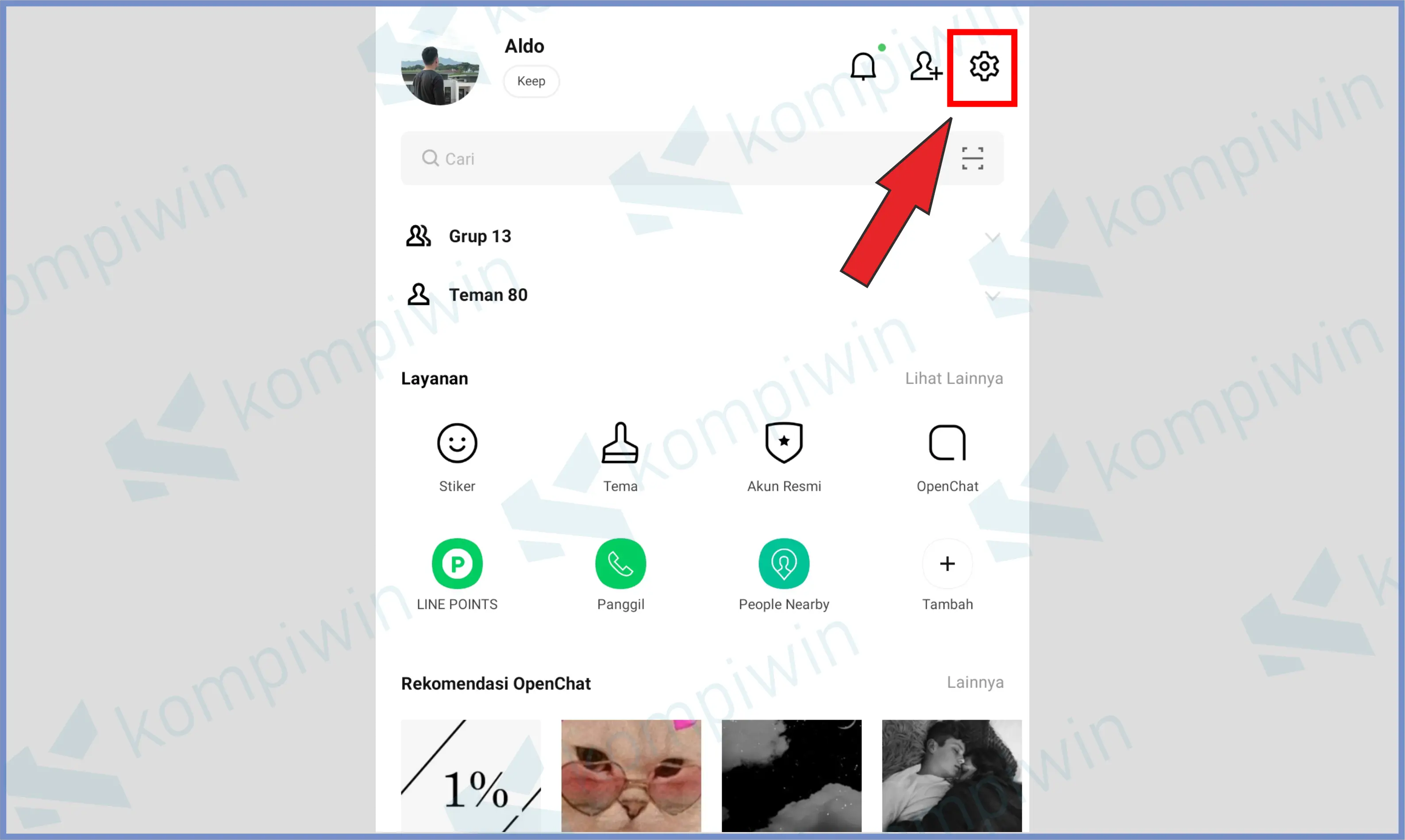
- Kemudian kamu bisa buka menu bernama Chat atau Obrolan.
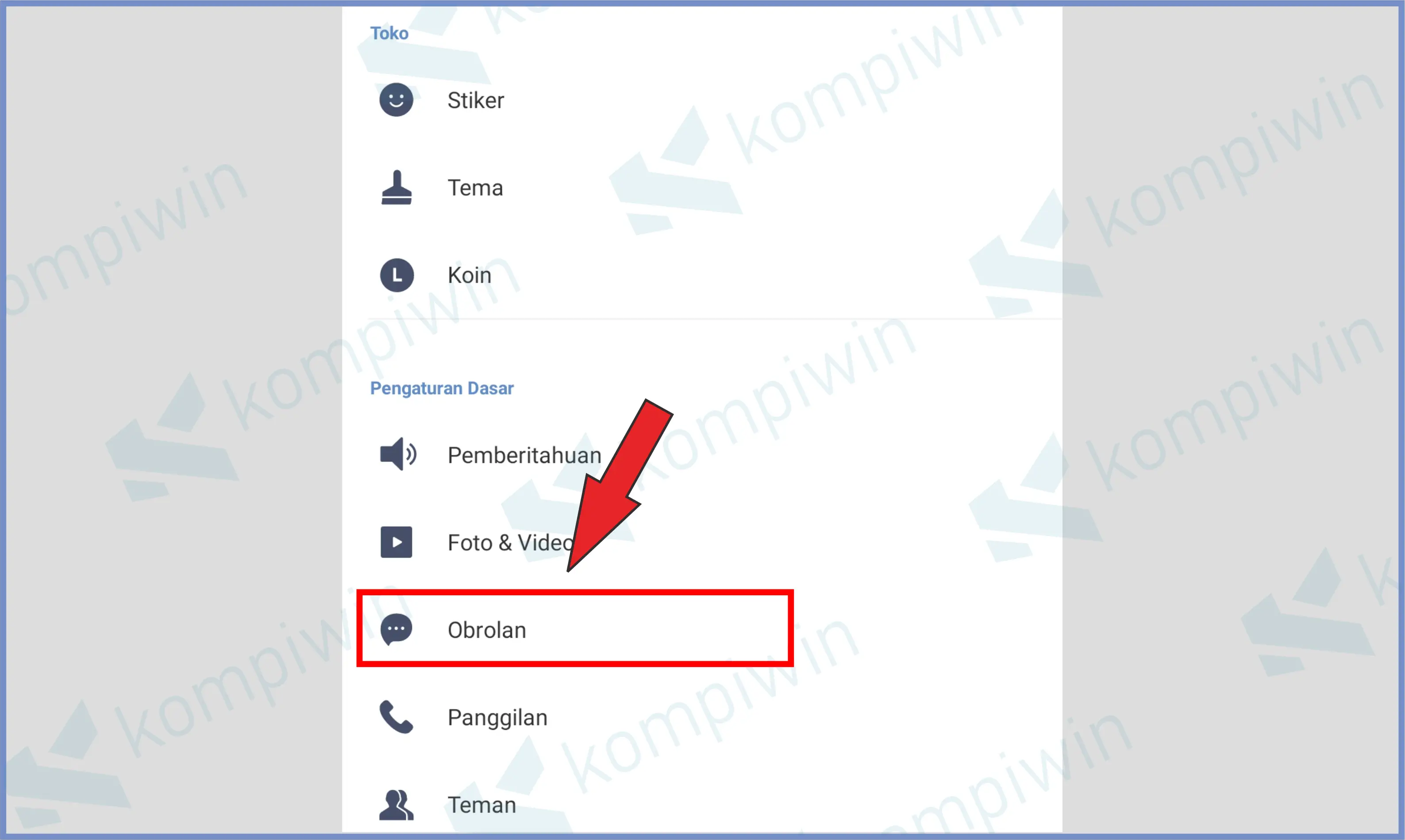
- Lalu klik bagian Cadangkan/Pulihkan Riwayat Obrolan.
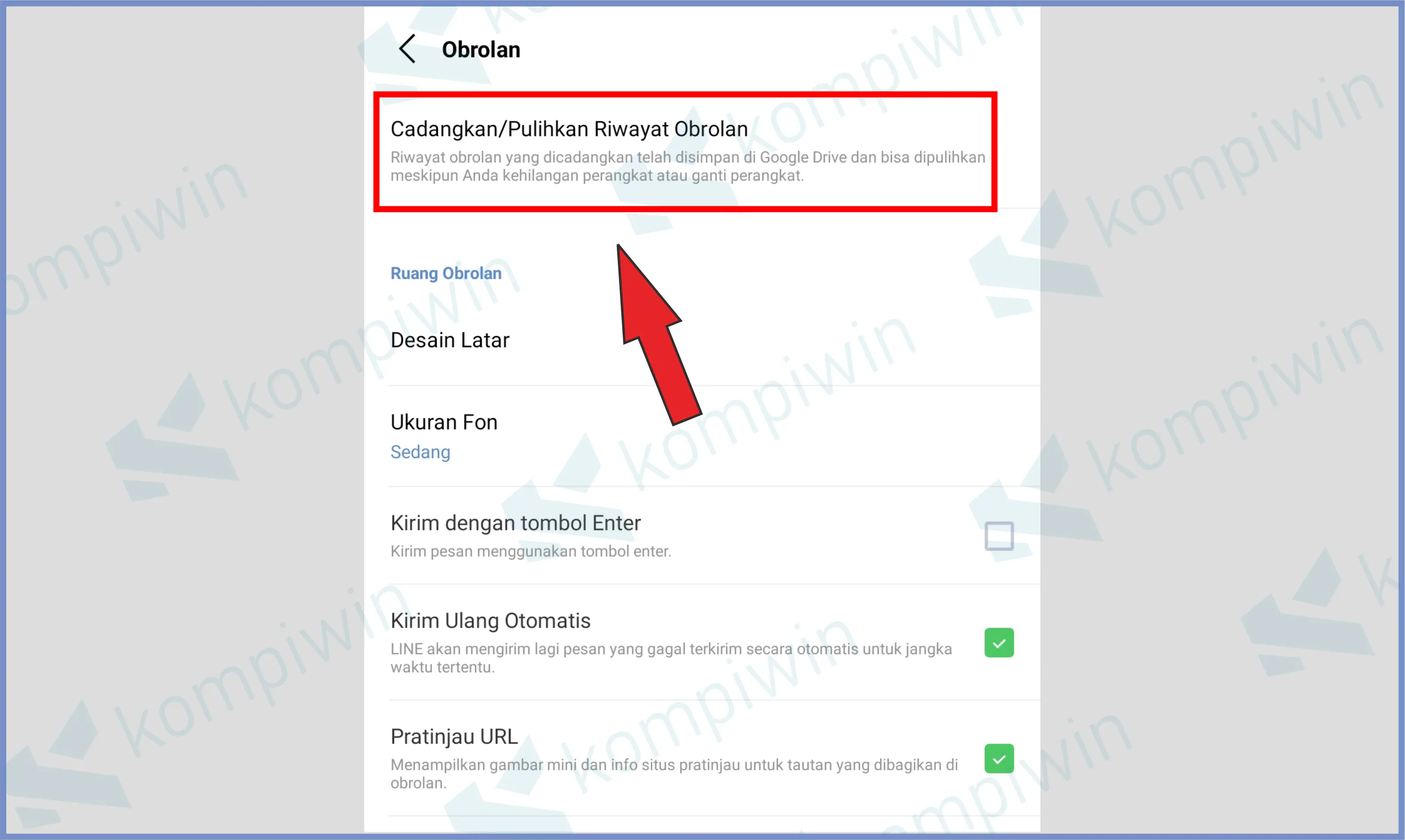
- Jika kamu belum pernah mengatur sebelumnya, maka disini tidak tertera aktivitas histori pencadangan, bahkan akun yang ditautkan pun belum muncul.
- Klik dulu bagian Akun Google.
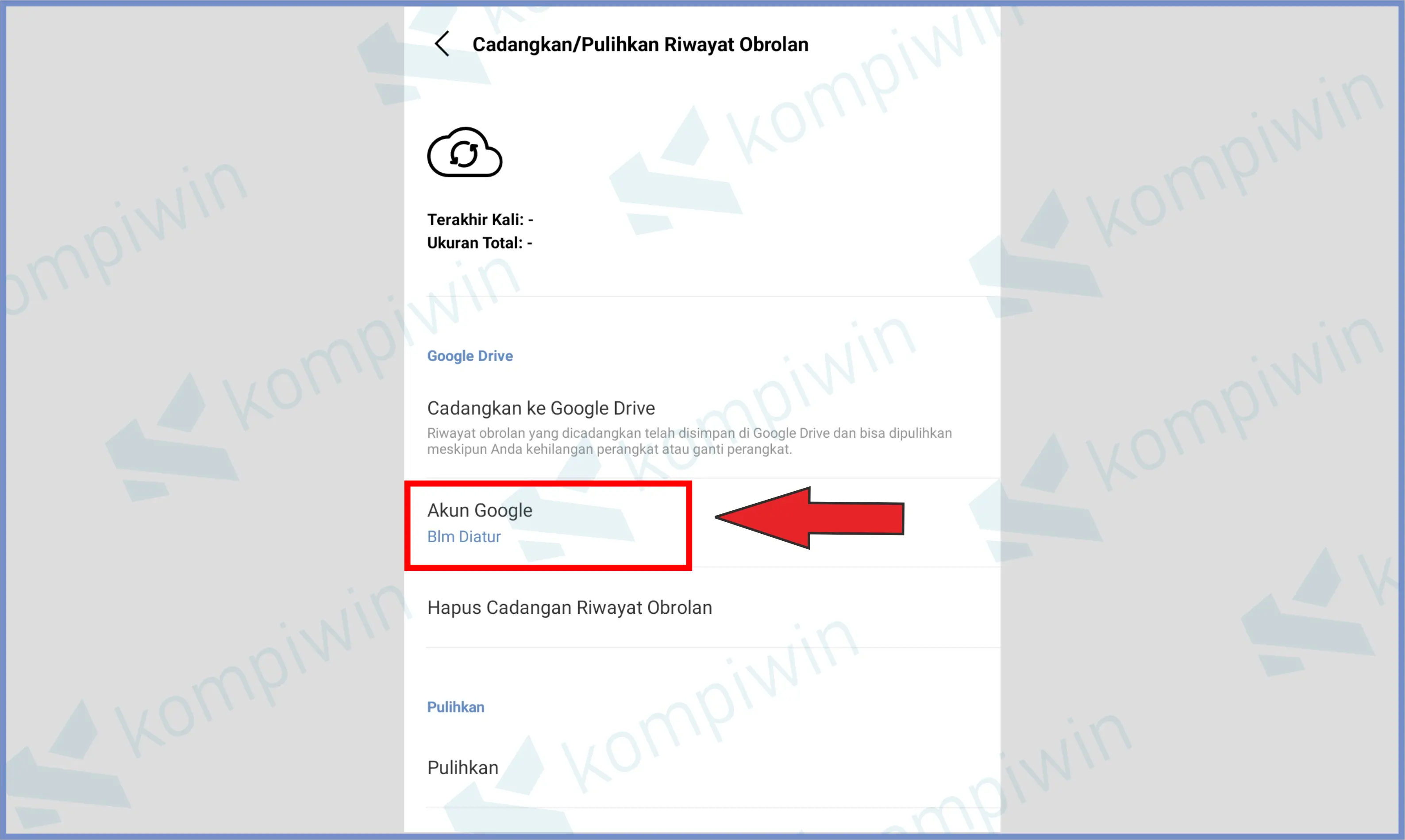
- Jika muncul jendela Izin akses, klik saja Izinkan.
- Pilih akun Google yang kamu sign in di HP-mu.
- Kalau muncul persetujuan Google Drive sebagai media pencadangan Line, klik tombol Allow.
- Setelah akun terpilih, klik bagian Cadangkan ke Google Drive.
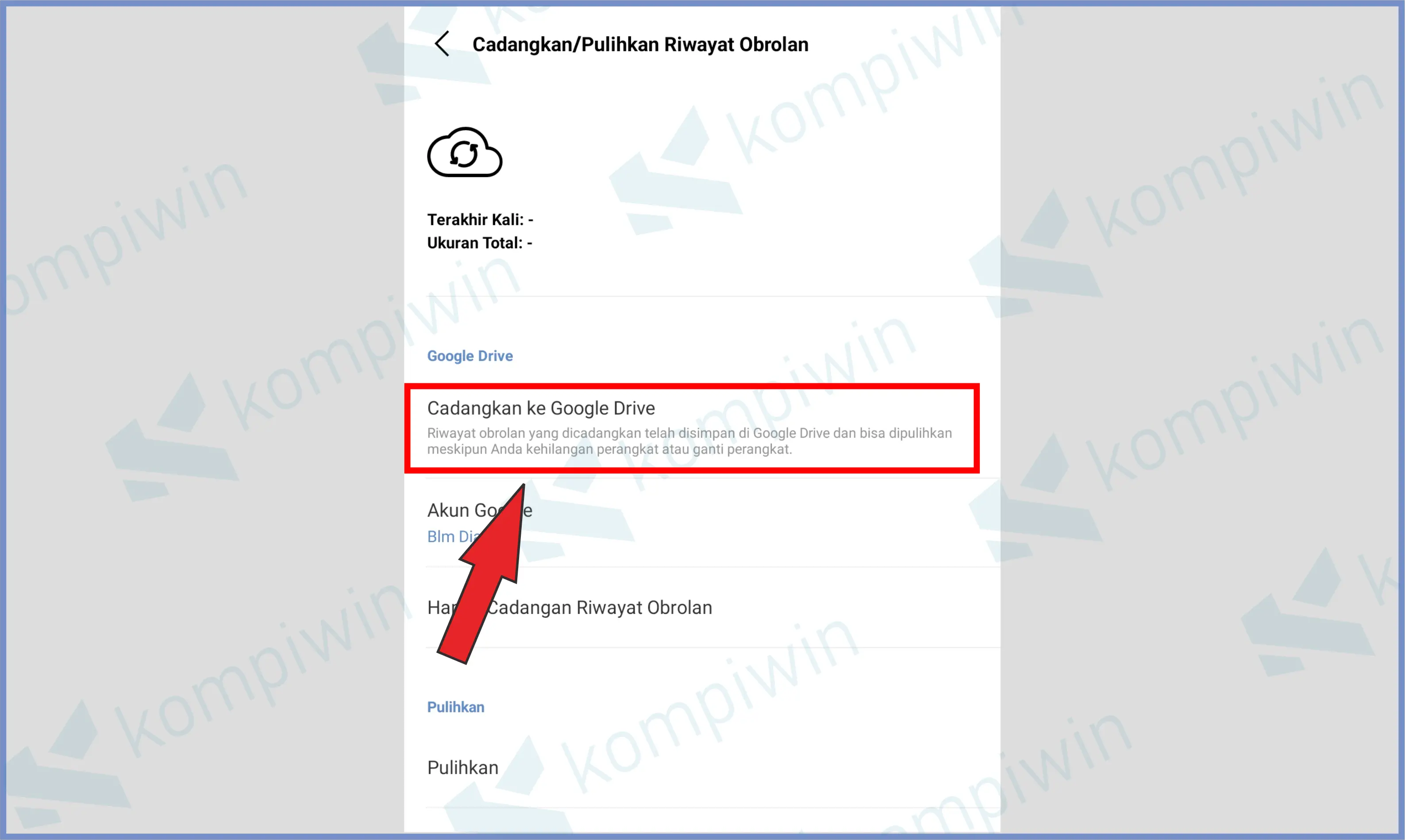
- Selesai.
Cara 2 : Backup Chat Tertentu
Kalau kamu ingin menyimpan isi chat tertentu, misalnya catatan dari atasanmu, LINE dapat melakukan penyimpanan untuk beberapa riwayat pesan secara satuan.
Fungsi fitur ini seperti pesan berbintang kalau di WhatsApp. berikut caranya :
- Silahkan buka obrolan kontak yang isi pesannya ingin kamu backup.
- Lalu ketuk dan tahan text yang ingin di backup.
- Setelah muncul popup opsi, tap tombol Keep.

- Nanti akan muncul navigasi tombol centang yang memudahkan pengguna untuk menyeleksi beberapa.
- Konfirmasi tombol Keep untuk melanjutkan.
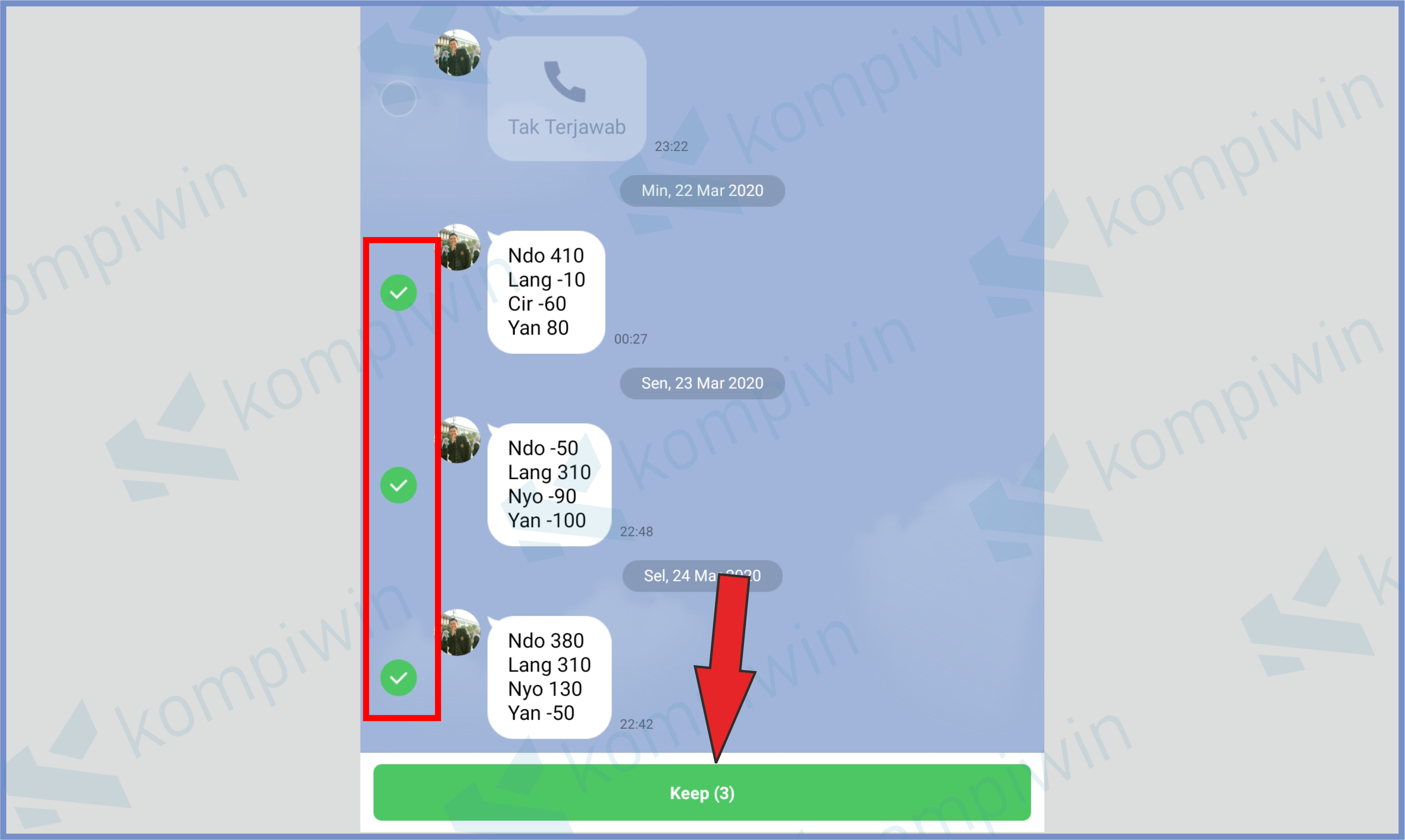
- Dan untuk membukanya, kamu bisa masuk ke laman Line Keep, dan di bagian menu tab Text. Disini akan muncul semua pesan yang pernah kamu Keep.
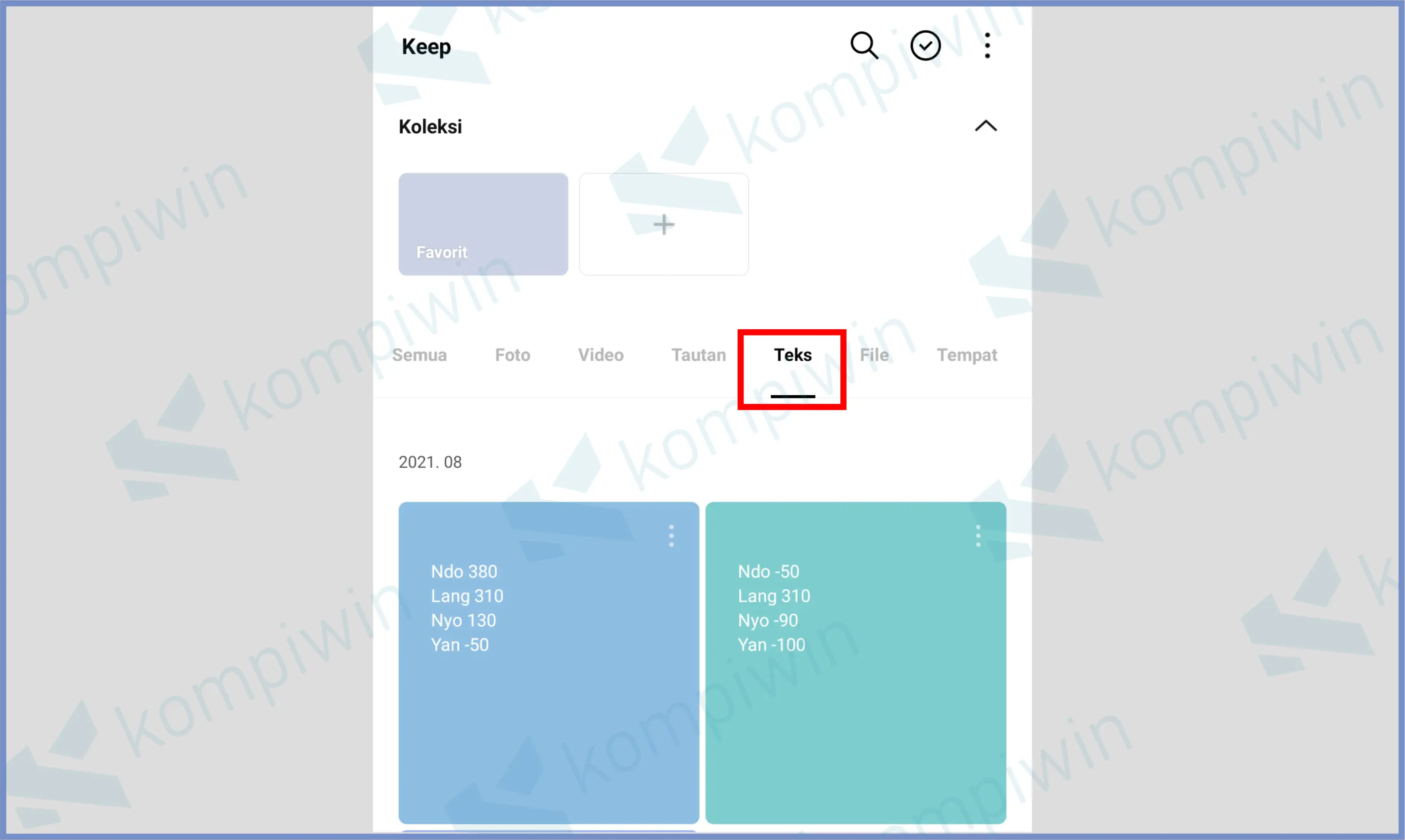
- Selesai.
Caption postingan Instagram kamu berantakan ? Kami berikan tips untuk merapikan caption IG dengan Pretty Caption.
Cara 3 : Backup Riwayat Obrolan Chat
Yang terakhir cara backup chat LINE bisa dengan menekan konfirmasi Kirim Riwayat Obrolan Chat.
Tetapi cara ini tidak berlaku untuk media, file backup akan muncul dalam berupa file TXT, jadi isinya hanya tulisan percakapan saja.
- Buka aplikasi LINE.
- Pilih obrolan Chat yang kamu ingin backup.
- Ketuk strip garis tiga di pojok kanan atas.
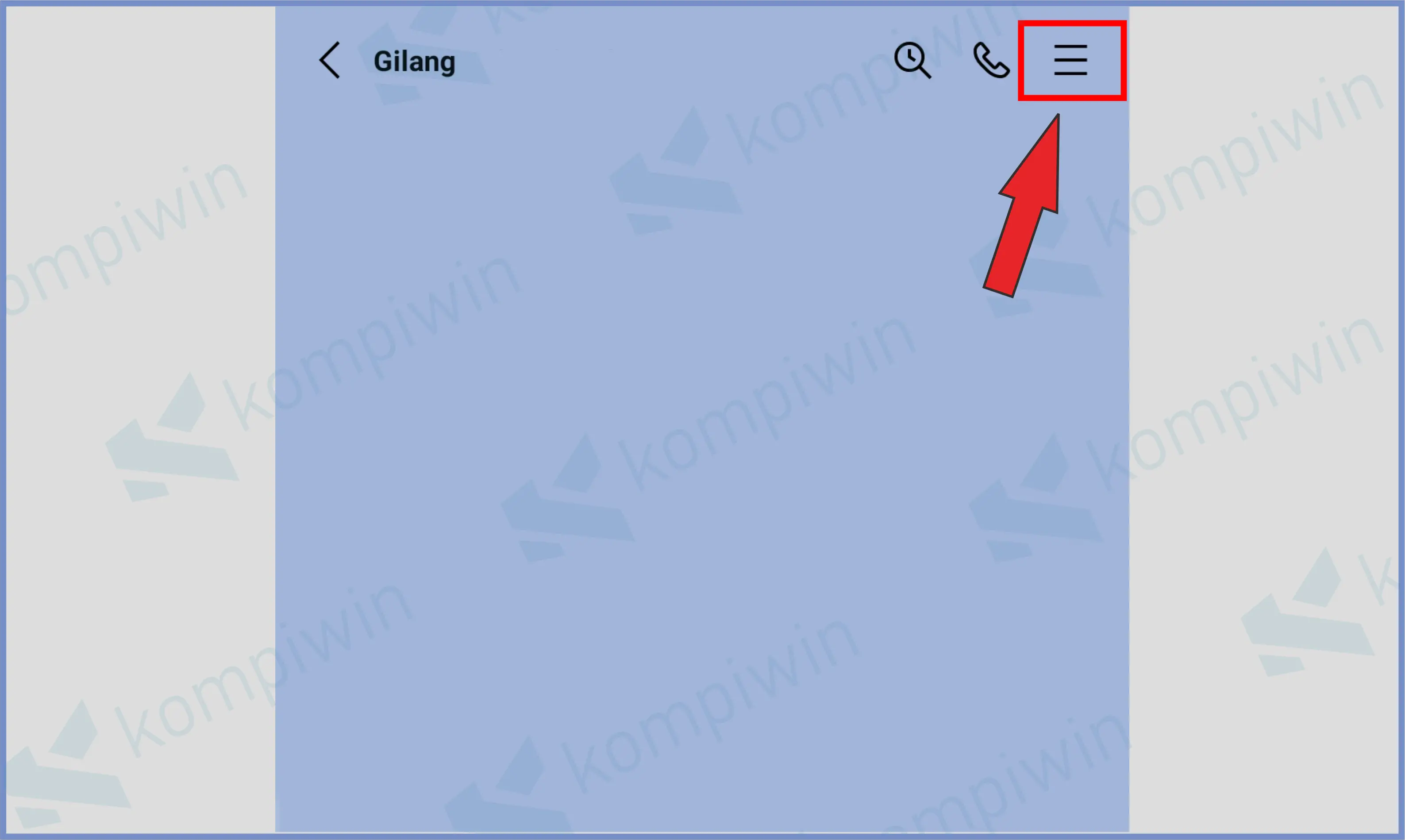
- Ketuk Pengaturan Lain.
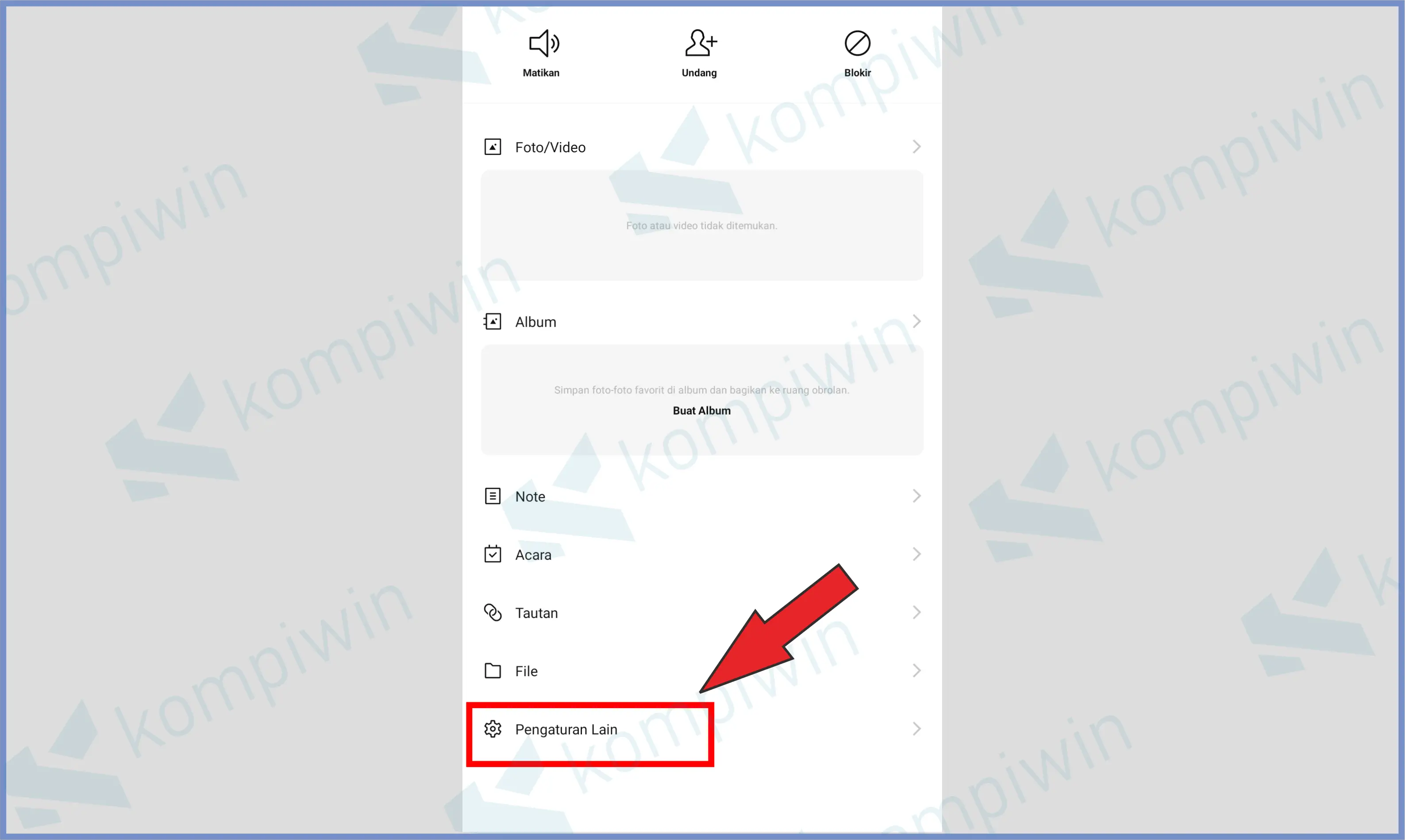
- Setelah itu klik Kirim Riwayat Obrolan.
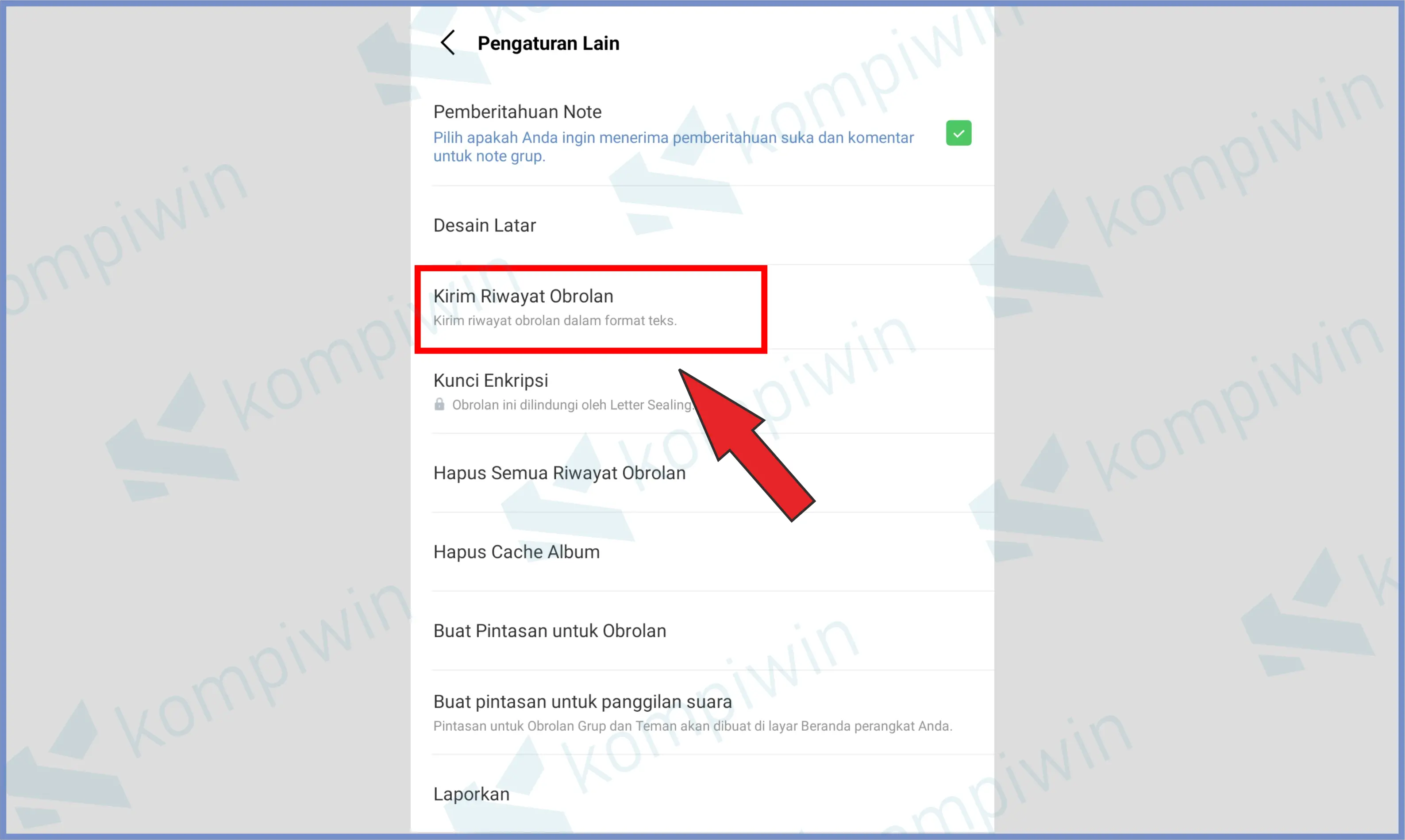
- Kamu akan langsung dialihkan untuk mengirim file backup tersebut.
- Pilih saja kirim via Gmail.
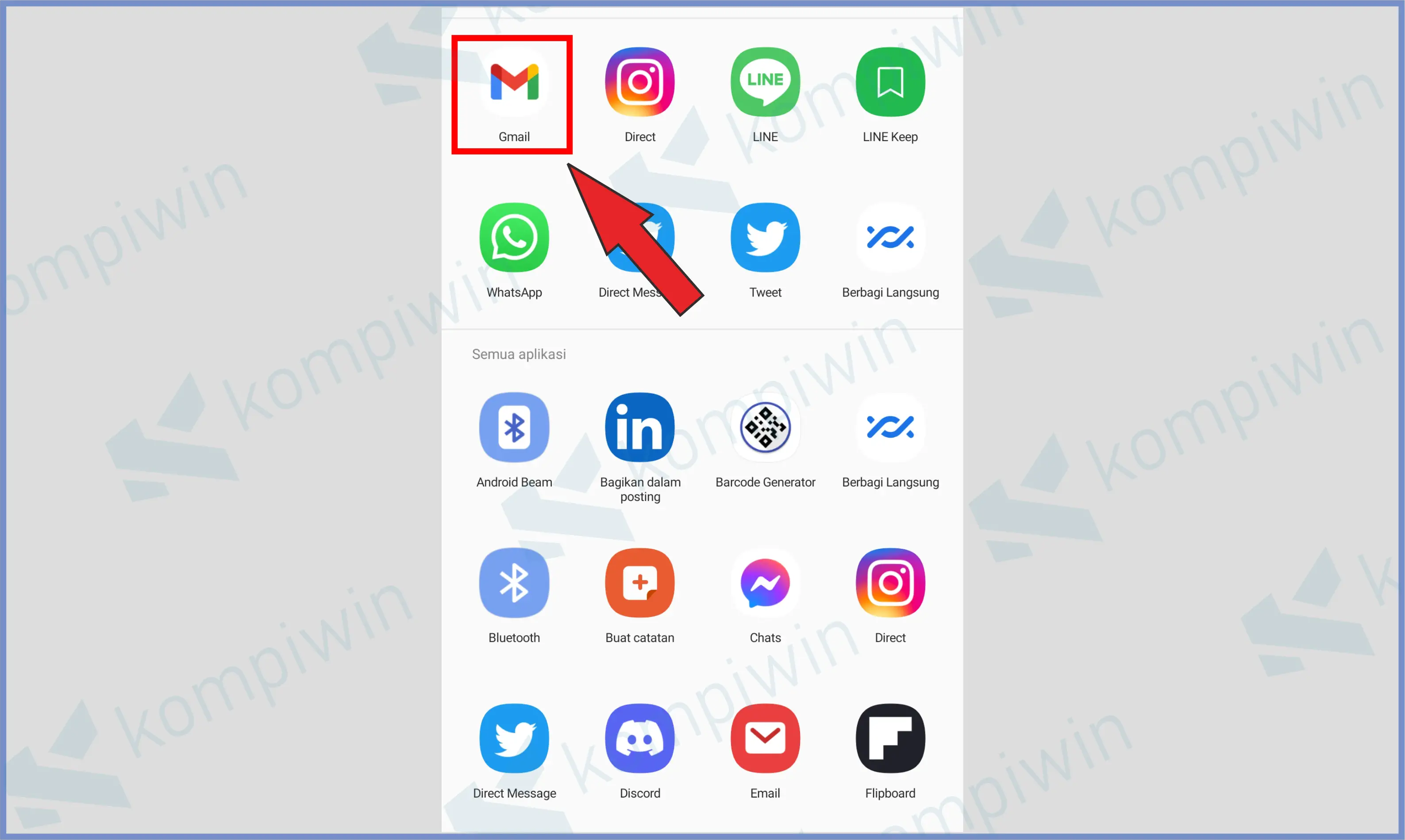
- Setelah terkirim, download backup chat tersebut.
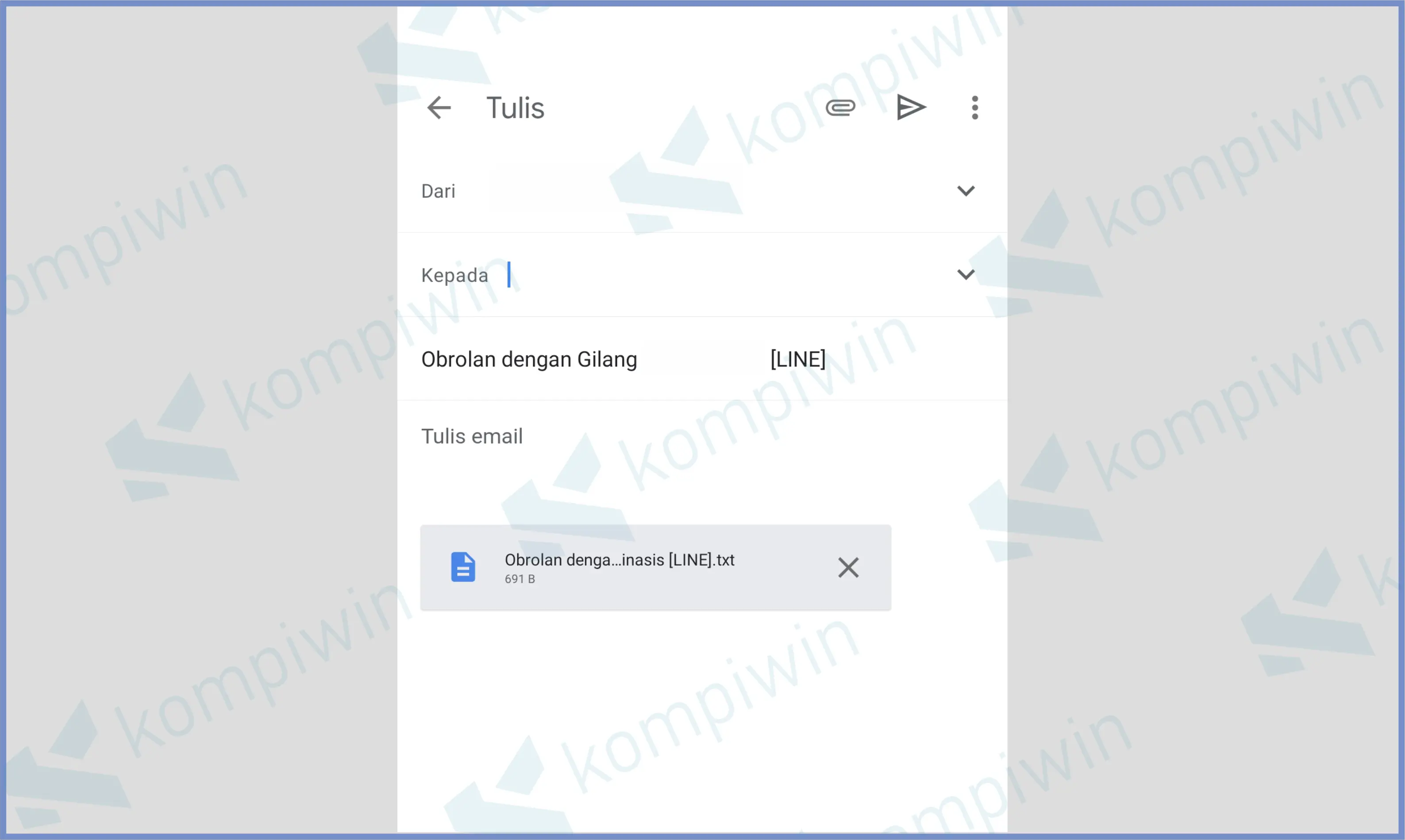
- Buka file untuk melihat percakapan teks disana.
- Selesai.
Akhir Kata
Kurang lebih seperti itulah cara backup chat line, silahkan kamu lakukan cara diatas untuk menyimpan riwayat komunikasi mu dengan beberapa orang penting. Semoga bermanfaat.




